如果您在“创建图幅”向导的“匹配线”页面上选择了“插入匹配线”复选框,则将在每个图幅交点处创建匹配线。
编组中第一个和最后一个图幅仅具有一条匹配线。
可以使用“创建图幅”向导的“匹配线”页面上的选项控制如何在路线上放置匹配线,指定匹配线样式和匹配线标签样式,以及指定在创建匹配线后可以将其移动多大距离。您可以使用“工具空间”中“设定”选项卡的“匹配线”设置来设置其样式的默认值。
与其他 AutoCAD Civil 3D 对象类似,您可以编辑匹配线的某些特性。例如,可以更改匹配线的对象名称、描述、对象样式或在其上显示它们的图层。匹配线对象显示在“浏览”树中,您可以在“设定”树中的“匹配线”集合中控制其默认样式和标签。
可以使用夹点编辑匹配线长度,或移动匹配线。删除匹配线的唯一方法是删除图幅或其所属的图幅组。如果不想显示它们,可以使用匹配线样式隐藏匹配线的可见性。
匹配线作为名称为 AeccMatchLine 的对象保留在图形中。
匹配线样式
使用匹配线样式可以控制匹配线的外观。您可以设置典型的样式特性,例如可见性、图层、颜色、线型、线型比例和线宽。
匹配线蒙版区域
在每条匹配线的外侧,匹配线都有一个匹配线蒙版区域。使用匹配线蒙版区域可以隐藏或遮住介于匹配线外侧和边界线内侧或图幅边界之间的区域。此组件仅存在于平面图(而不存在于纵断面图)和图纸空间中。下图在平面图视口左侧和右侧,以灰色显示了两个匹配线蒙版区域的示例。
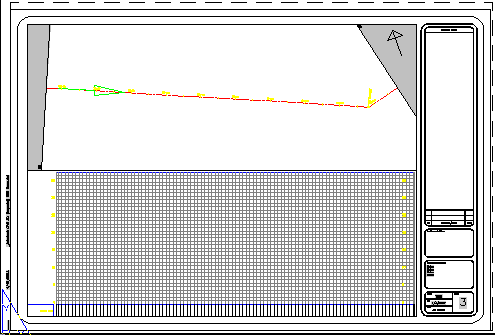
“匹配线样式”对话框的“显示”选项卡包括一个用于指定此匹配线蒙版区域填充图案的选项。
匹配线和匹配线蒙版区域仅显示在平面图中,而不显示在纵断面图中。匹配线蒙版区域仅存在于图纸空间中。
匹配线标签样式和位置
匹配线标签显示在匹配线蒙版区域的顶部,因此在该区域上是可见的。
您可以为将显示在匹配线左侧或显示在匹配线右侧的标签指定标签样式。由于每条单一的匹配线都显示在两张图纸中,因此可以很方便地为将要显示在匹配线左侧的标签和将要显示在匹配线右侧的标签分别设置不同的标签样式。
也可以使您只需关闭某个匹配线标签的可见性,以仅显示一个匹配线标签(位于匹配线的左侧或右侧)。
您可以选择将左侧和右侧匹配线标签放置在匹配线的起点、终点或中点处,或者放置在路线与匹配线的交点处。
可以使用“图幅组设置”对话框设置该匹配线标签行为的默认值。